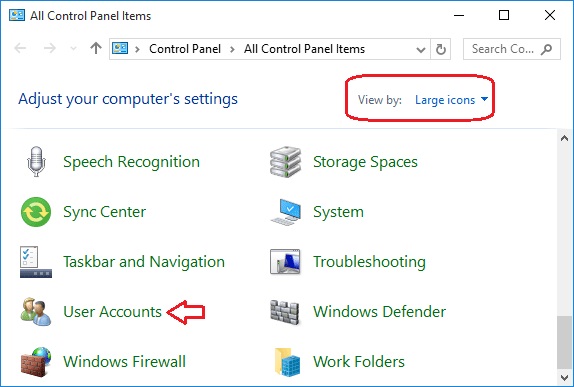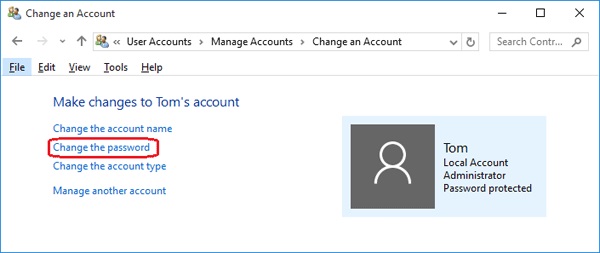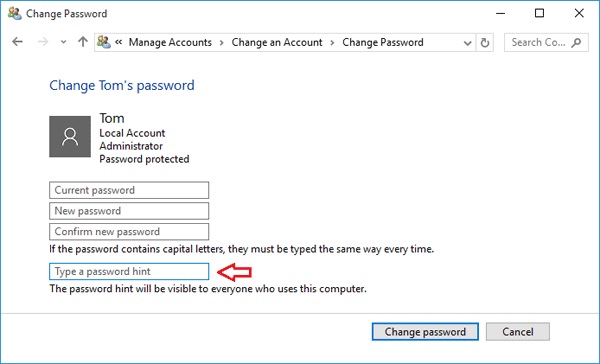“Son birkaç yıldan beri şifreyi hatırlamakta çok zorlanıyorum. Karım bir ipucu vermemi söyledi. Şifre ipucu nedir? Nasıl ayarlayacağım?”
Peki, şifre ipucu nedir? Kullanıcıların söz konusu giriş ekranı için mevcut şifrelerini hatırlamalarını sağlamanın bir yoludur. Birçok kişi bu özelliği kullanıyor. Ya bir kelimedir ya da bir cümle.
Bu sadece hafızanızı sarsmanın ve gerekli şifreyi hatırlamanızı sağlamanın bir yoludur. Giriş ekranınızda ipucu seçeneğiniz yoksa manuel olarak kolayca oluşturabilirsiniz. Daha fazla ayrıntı için aşağıdaki makalemize göz atın.
Bölüm 1. Parola İpucu nedir?
Peki, şifre ipucu nedir?
Parolayı taklit etmek için ne kullandığınızı hatırlatıyor. Kullanıcıların şifreyi hatırlamasını sağlamak için tasarlanmıştır.
Giriş ekranlarından bazıları bu ipucu sistemini kullanır. Parolanızı yazmanız her istendiğinde ipucu seçeneği görüntülenir. Örneğin, birinin doğum gününü şifreniz olarak kullandıysanız, ipucu o kişinin adını gösterecektir. Ancak bir ipucu oluştururken de çok dikkatli olmalısınız. İpucu çok açıksa, yetkisiz kullanıcılar erişim elde edebilir.
Bölüm 2.En İyi ve Komik Şifre İpucu Örnekleri
Karşılaştığımız en komik şifre ipucu, Windows 7 giriş ekranındaydı. Şifre ipucu, 'İpuçları enayiler içindir!' dedi. Yardımcı olmadı ama gerçekten komikti.
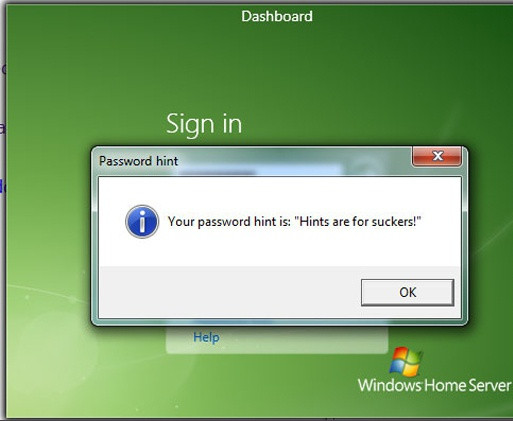
Bölüm 3.Windows 10/8/7'de Parola İpucu Nasıl Oluşturulur
Şifre ipucunun anlamı nedir?
Biliyorsunuz ki bu, kullanıcının belirli bir giriş ekranı için şifre olarak ne kullandığını hatırlamasını sağlamanın bir yolu.
Şimdi, Windows için bir parola ipucu oluşturmak çok basittir. Çoğu uzun süredir kullanıcılar bunu biliyor. Ancak sorun yaşıyorsanız Windows İşletim Sisteminde Denetim Masasından çok kolay bir şekilde parola ipucu oluşturulabileceğini söyleyelim. Size adımları gösterelim.
- 01 Kontrol Paneline gidin ve 'Görünüm'e tıklayın. 'Büyük Simgeler'i seçin.
02 'Kullanıcı Hesapları'na tıklayın.

03 Kullanıcı hesabı sayfasında, 'Başka Bir Hesabı Yönet' seçeneğini tıklayın.

04 Bir ipucu oluşturmanız gereken kullanıcı hesabına tıklayın. Ardından, aşağıdaki pencerede “Şifreyi Değiştir” seçeneğine tıklayın.

05 Mevcut şifrenizi yazmalısınız. Ardından, yeni bir şifre belirleyebilirsiniz. Bir kutu var; 'Bir parola ipucu yazın'. Yeni şifreniz için ipucu işlevi görecek bir kelime veya cümle yazın.

- 06 Son olarak, 'Şifreyi Değiştir'e tıklayın.
Parola ipucu ayarlamanın başka yolları da vardır, ancak bu şekilde daha verimli olur ve Windows işletim sisteminin tüm sürümleri için çalışır.
Bölüm 4.Mac'te Parola İpucu Nasıl Oluşturulur
'Parola ipucu ne anlama geliyor?'
Parola ipucu, Mac'te de aynı anlama sahiptir. Mac'te bir şifre ipucu ayarlayabilirsiniz ve bu da çok basittir. Aşağıdaki adımlara göz atın.
- 01 Mac'te Apple Menüsüne gidin. “Sistem Tercihleri”ne tıklayın.
- 02 'Kullanıcılar ve Gruplar'ı seçin.
- 03 'Şifreyi Değiştir'e tıklayın.
- 04 'Eski Parola' alanına eski parolanızı yazın ve yeni parolayı kendisine ayrılmış alana girin.
Bundan sonra, bir şifre ipucu girin ve 'Şifreyi Değiştir'e tıklayın. Şifre hemen değiştirilecek ve bir dahaki sefere bir ipucu ile gelecek.
Bölüm 5. Parola İpucu Çalışmıyorsa Windows Parolası Nasıl Kurtarılır
Bu bölümde, Windows hesabınızın şifresini unuttuysanız ve şifre ipucu çalışmıyorsa veya özelliği etkinleştirmediyseniz ne yapmanız gerektiğini tartışacağız.
Her şeyden önce, Windows hesabınıza erişemeyeceksiniz. Ancak şifreyi kurtarmanın bir yolu var.
Parola kurtarma için profesyonel bir 3. taraf programı kullanmanız gerekir. Bu tür birkaç program var, ancak zaten aklımızda harika bir seçenek var. bizim tavsiyemiz PassFab 4WinKey .
Gerçek bir seçenektir, kullanımı kolaydır ve %100 başarı oranıyla gelir. Çalışmasını kontrol edelim.
- 01 Programı farklı bir bilgisayara indirip kurun ve çalıştırın.
02 Ana arayüzde USB'yi seçin ve bilgisayara bir USB sürücü bağlayın. Sonrakine tıkla'.

03 Bir istem görüntülenecektir, devam etmek için 'İleri'yi tıklayın.

04 Birkaç saniye verin; program, USB sürücüsünü başarıyla bir parola sıfırlama diskine dönüştürecektir.

- 05 Şimdi, USB sürücüsünü kilitli bilgisayara bağlayın ve yeniden başlatın.
06 Gelişmiş Önyükleme menüsüne erişin ve önyükleme önceliğini USB sürücüsü olarak değiştirin.

- 07 Bilgisayar USB'den önyüklenecek ve program arayüzü yüklenecektir.
- 08 Program arayüzünde, 'Hesap Parolasını Sıfırla'yı seçin.
09 Ardından, hesabı seçin ve yeni bir şifre girin. Devam etmek için 'İleri'yi tıklayın.

010 Parola sıfırlandıktan sonra 'Yeniden Başlat'ı tıklayın.

Bu, Windows parolasını kurtarmanın en etkili ve en kolay yoludur.
Son sözler
Artık çoğu insan bir parola ipucu arar. Çok kullanışlı bir özelliktir ve şifreyi hatırlama yükünü azaltır. Söylemeye gerek yok, doğru şekilde ayarlamanız gerekiyor. Çok açıksa, herkes şifreyi tahmin edebilir ve hesabınıza erişebilir. Bu nedenle, ayarlarken dikkatli olun.
Şifre İpucu Hakkında SSS
Parola ipucuyla ilgili bazı soruların yanıtları burada.
S1. İpucu sorusu nedir?
İpucu sorusu, cevabı sizin için açık olan ve parolayı hatırlamanızı sağlayacak bir sorudur.
S2. Parola ipucumun gösterilmesini nasıl sağlayabilirim?
Manuel olarak ayarlamanız gerekir. Ancak o zaman, giriş ekranında şifre ipucu seçeneği görünecektir.
S3. Şifre ipucumu nasıl değiştiririm?
Parola ipucunu Denetim Masası'ndan kolayca değiştirebilirsiniz.
S4. Şifre ipucunu nasıl kapatabilirim?
Bu makalenin 'Bölüm 3' kısmındaki adımları takip edebilirsiniz. Parolayı değiştirin ve mevcut ipucunu silin. Parola ipucu seçeneği, oturum açma ekranından kaybolacaktır.